一些用户升级Win10免激活后要修改或删除网络名称,发现活动网络列表中已经没有了网络图标,之前win7系统中直接打开共享中心即可修复。那么Win10怎么修改或删除网络名称?虽然网络名称并不影响正常使用,但有的用户会觉得看上去很不舒服,有需要的一起阅读下文教程。
具体方法如下
win8.1 - 14 、首先,请大家在Win10系统桌面上按下Windows徽标键+R键,在弹出的运行命令窗口中输入“regedit”选项,打开注册表编辑器页面。
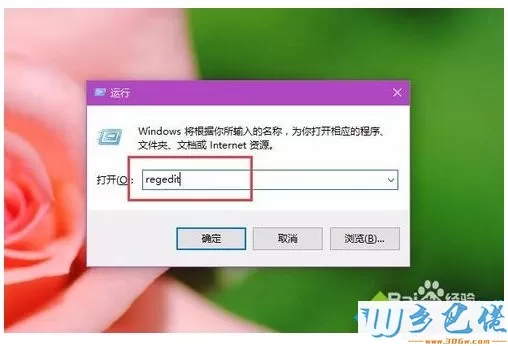
windows7系统之家 - 15 、打开注册表编辑器页面之后,依次双击并打开左侧的注册表子项栏目,将注册表子项依次定位至:
HKEY_LOCAL_MACHINE/SOFTWARE/Microsoft/Windows NT/CurrentVersion/NetworkList/Profiles/
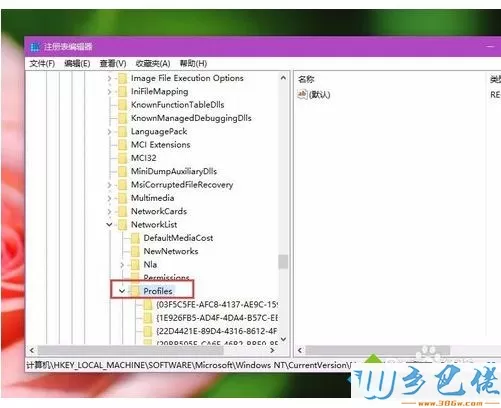
windows7 - 1、在Profiles子项下,我们可以看到很多以字母和数字命名的子项值,每一个子项值就代表着一个曾经连接过的网络。在该子项的右侧页面,我们需要找到“ProfileName”键值。
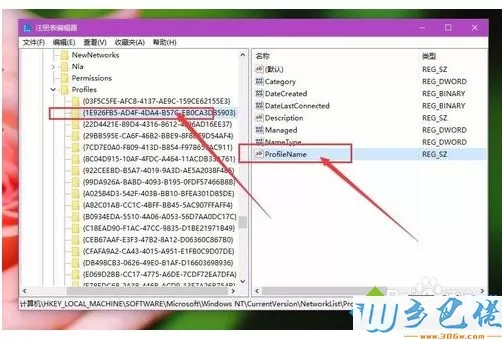
windows8 - 2、双击打开ProfileName键值,在弹出的数据键值修改页面中,在数据数值页面中框中即可填写新的网络名称。
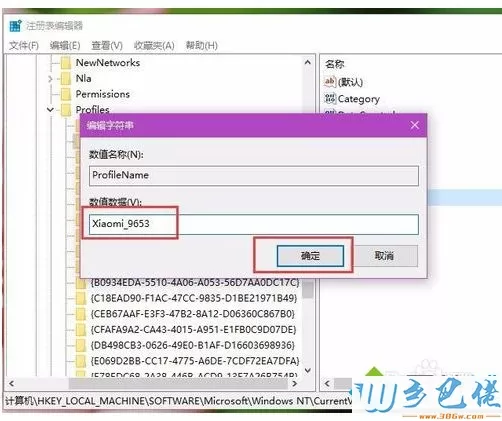
windows10 - 3、如果你想修改其中某一个网络显示的网络名称,仅仅需要修改该子项下的网络名称数值数据,然后点击确定按钮,保存对注册表编辑器的修改。
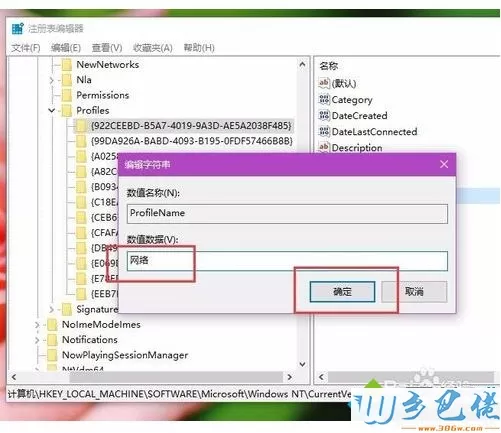
Win10修改或删除网络名称分享到这里了,如果你也要修改网络名称,直接参考方法设置即可。


 当前位置:
当前位置: